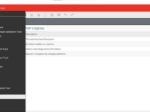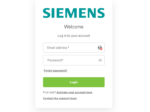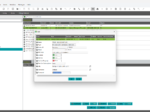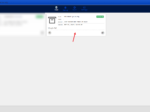- Home
- スマートビルディング
- Autodesk Tandem プラットフォームへのゲートウェイおよびデバイスの統合
Autodesk Tandem プラットフォームへのゲートウェイおよびデバイスの統合
説明
Autodesk Tandem は、オートデスクが AEC (建築、エンジニアリング、建設) 業界向けに開発したデジタルツインプラットフォームです。その目標は、設計、建設から運用、メンテナンスに至る建築物のライフサイクル全体を橋渡しすることです。BIM (ビルディングインフォメーションモデリング) を基盤として構築されたこのプラットフォームは、幾何学的データと豊富なメタデータを統合して、現実世界の建築物を仮想的に再現し、完全な視覚化、分析、コラボレーションを実現します。
Tandem は、IFC や Revit などのさまざまな業界標準フォーマットをサポートしているため、設計チーム、請負業者、建築物の所有者は、データの損失やコミュニケーションの障壁を最小限に抑えながら、データの同期や引き継ぎを容易に行うことができます。運用段階では、Tandem は資産追跡、メンテナンス計画、パフォーマンス分析などの機能を提供し、施設管理者がより効率的な資産管理とエネルギーの最適化を実現するのを支援します。このようにして、Tandem はライフサイクルの持続可能性を高め、スマートビルディングおよびスマートシティの開発を推進します。
このドキュメントでは、UG65ゲートウェイを使用してTandemプラットフォームに接続し、Tandemでリアルタイムのセンサーデータを表示する方法について説明します。このガイドでは、AM308センサーを例として使用しています。
注:
ここで使用しているAM308センサーは、デモ目的のみです。実際のニーズに応じて、同じ手順に従って他の種類のセンサーを統合することも可能です。
要件
- ゲートウェイモデル: UG65(UG56またはUG67も対応)
- センサーモデル: AM308
- ゲートウェイはインターネットに接続されている必要があります
設定
ステップ1: アカウントの登録
Sign Up Free | Autodesk Tandem にアクセスし、表示される指示に従って必要な情報を入力してください。
ステップ2: 初回ログイン
ログインページにアクセスし、アカウントでログインしてください:
ログイン後、以下のインターフェースが表示されます:
ステップ3:サンプルを作成
初心者の方が設定プロセスを迅速に理解できるよう、プラットフォームで提供されている組み込みのサンプルを使用します。独自のBIMモデルファイルをアップロードする必要はありません。
BIMに関する詳細情報は、以下のリンクをご参照ください:APIs | Autodesk Platform Services
では、サンプルの設定を進めていきましょう。
a) サンプルビルディングの作成
図に示された手順に従ってください:
3~5分間お待ちいただき、ページをリフレッシュすると、システムが自動的にサンプルプロジェクトを作成します。これには、すべての設定ファイルと3Dモデルが含まれます。
ダブルクリックしてサンプルを開き、表示します:
b) センサーデータポイントの作成
サンプルのデフォルトのデータポイントは、当社のセンサーの要件を完全に満たしていないため、手動で作成する必要があります。
スクリーンショットの指示に従ってください。
注
● データタイプを正しく選択してください。通常、「数値」および「テキスト」が最もよく使用されます。
● 命名規則の詳細については、GitHub のドキュメントを参照してください。
作成後、結果は次のようになります。
注 データポイント(温度や湿度など)がすでに存在する場合、新しいデータポイントを作成せずに再利用できます。
c) カスタムテンプレートの作成
サンプル内のデフォルトテンプレートは変更できないため、センサーデータを正しくマッピングするために独自のテンプレートを作成する必要があります。
以下の手順に従ってください。
ポップアップウィンドウで、一意の識別子で名前を変更します。
最終結果:
d) ポイントの設定
次に、センサーで使用する必要なデータポイントをすべてカスタムテンプレートに追加します。
設定後の結果:
次のステップは、サンプルプロジェクトの関連付けを更新することです。
e) モデル関連付けの設定
モデルのテンプレート関連付けを次のように更新します
カスタムテンプレートに置き換えます。
f) 接続の作成
図の手順に従います:
次に、ここに表示されているオプションをクリックしてHTTPエンドポイントを取得します:
アドレスがクリップボードに自動的にコピーされます。典型的なURLは次のようになります:
https://:jCd9G_fAQ7yi_PmGkIe-RQ@tandem.autodesk.com/api/v1/timeseries/models/urn:adsk.dtm:H3CMJ1M1R1CY3-We6heERw/streams/AQAAALWths73dExjteE306APQWkAAAAA重要な注意事項:
● 上記の URL は参照用であり、トークンや資格情報が含まれている可能性があります。公開しないでください。
● URL は安全に保管してください。ゲートウェイの設定で使用されます。
この時点で、Tandem プラットフォームの設定は完了です。
次に、ゲートウェイを設定します。
ステップ 4: ゲートウェイの設定
a) 埋め込み NS を有効にする
ゲートウェイ管理 UI にログインし(Milesight ゲートウェイの Web GUI へのログイン方法を参照)、以下の手順に従ってください。
すでに有効になっている場合は、この手順をスキップしてください。
「Embedded NS」が「Enabled」および「Connected」と表示されている場合、設定は正常に完了しています。
b) センサーを追加
LoRaWAN ノードを Milesight ゲートウェイに接続する方法を参照してください。
追加すると、結果は次のようになります。
c) 解析されたセンサーデータの表示
設定後、センサーから解析されたデータが予想通りであることを確認します。
以下の図を参照してください。
JSON の構造と内容を確認します。空または形式が間違っている場合は、以前の設定を再確認してください。
d) HTTP パラメータの設定
Milesight LoRaWAN ゲートウェイを HTTP(s) サーバーに接続する方法を参照してください。
設定が完了すると、UI は次のように表示されます:
注:
「Uplink data」URL は、ステップ 3 で取得したものと一致する必要があります。正しく設定されていることを確認してください。
次に、Autodesk Tandem に戻り、デバイスデータを観察します。
ステップ 5: センサーデータの表示
以下の手順に従って、JSON データとポイントのマッピングを設定します:
図のように、AM308-Sensor-01 が「Connected」セクションに移動しました。
クリックして、リアルタイムのデータアップロードを表示します。
ステップ 6: センサーを 3D モデルに関連付ける
AM308 デバイスを 3D モデル内のアセットにリンクします。
以下の手順に従ってください:
マウスを使用して 3D モデルを調整し、ターゲットアセットを見つけます。
円形のアイコンをダブルクリックして、リンクを完了します。
注:
スクリーンショットはデモ用です。実際のモデルとは異なる場合があります。
ステップ 7:しきい値の例を設定する
ここでは、圧力のしきい値トリガーを設定する方法を示します。
以下の手順に従ってください。
結果を確認します。
圧力に関連付けられたアラートアイコンが表示されます。
-以上–
関連記事
スマートビルディング
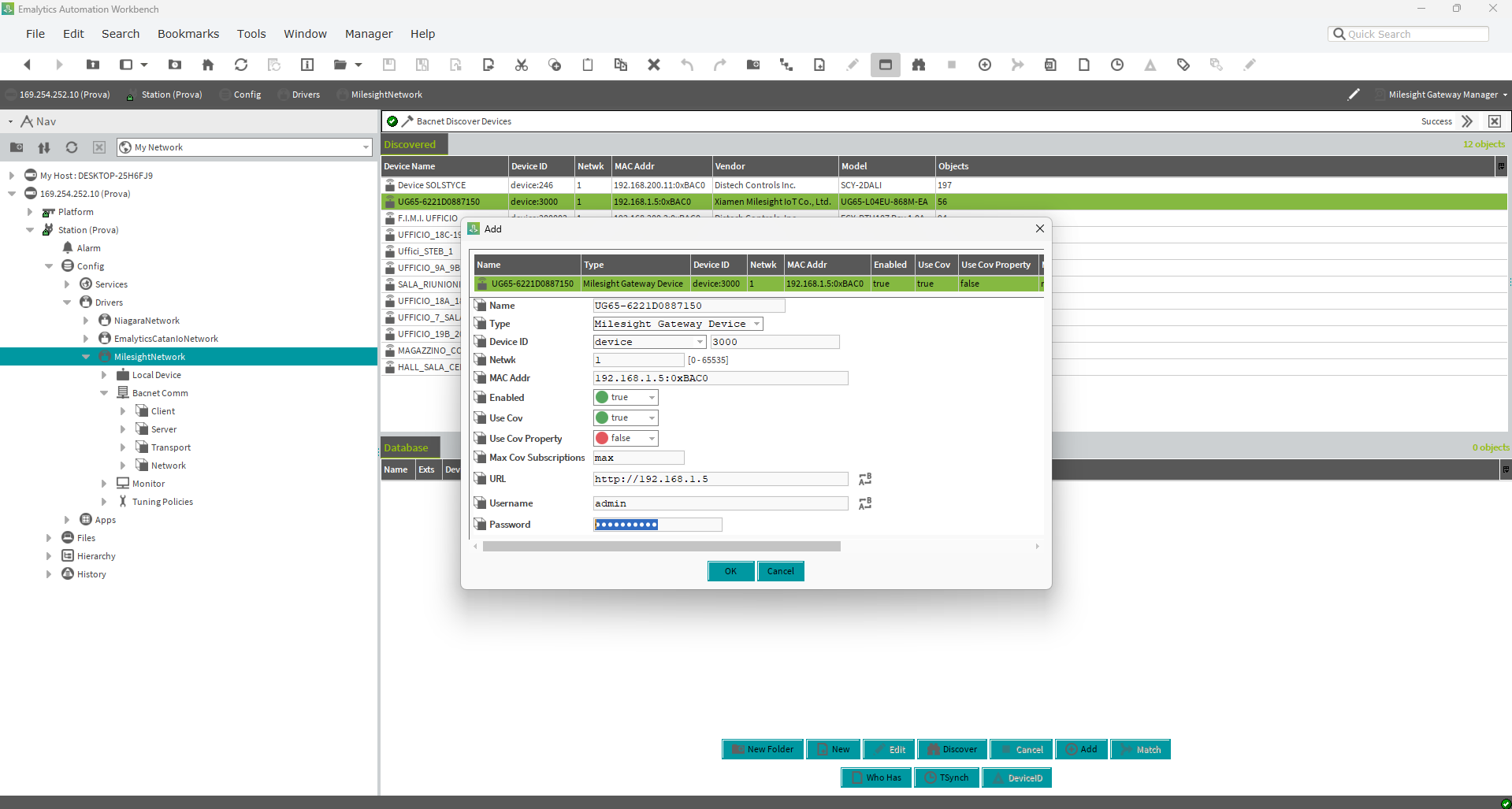 Phoenix Contact Emalytics および Milesight ゲートウェイとセンサーの統合ガイドMilesightが開発したドライバーにより、Milesight LoRaWANゲートウェイおよびセンサーをPhoenix Contact Emalyticsへ効率的に統合する方法をご説明いたします。
Phoenix Contact Emalytics および Milesight ゲートウェイとセンサーの統合ガイドMilesightが開発したドライバーにより、Milesight LoRaWANゲートウェイおよびセンサーをPhoenix Contact Emalyticsへ効率的に統合する方法をご説明いたします。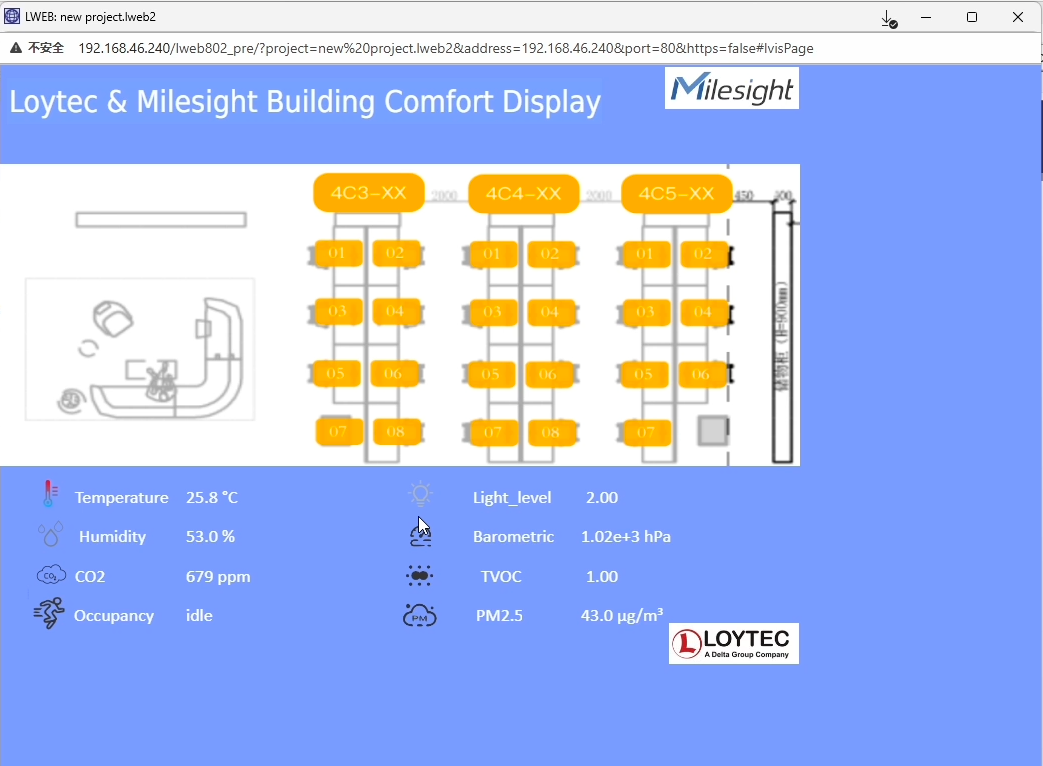 LOYTECコントローラとMilesightゲートウェイおよびセンサーの統合MilesightのLoRaWANセンサーとゲートウェイをBACnetプロトコルを介してロイテックコントローラーに容易に統合し、ビル管理ダッシュボードを実現する方法を説明します。
LOYTECコントローラとMilesightゲートウェイおよびセンサーの統合MilesightのLoRaWANセンサーとゲートウェイをBACnetプロトコルを介してロイテックコントローラーに容易に統合し、ビル管理ダッシュボードを実現する方法を説明します。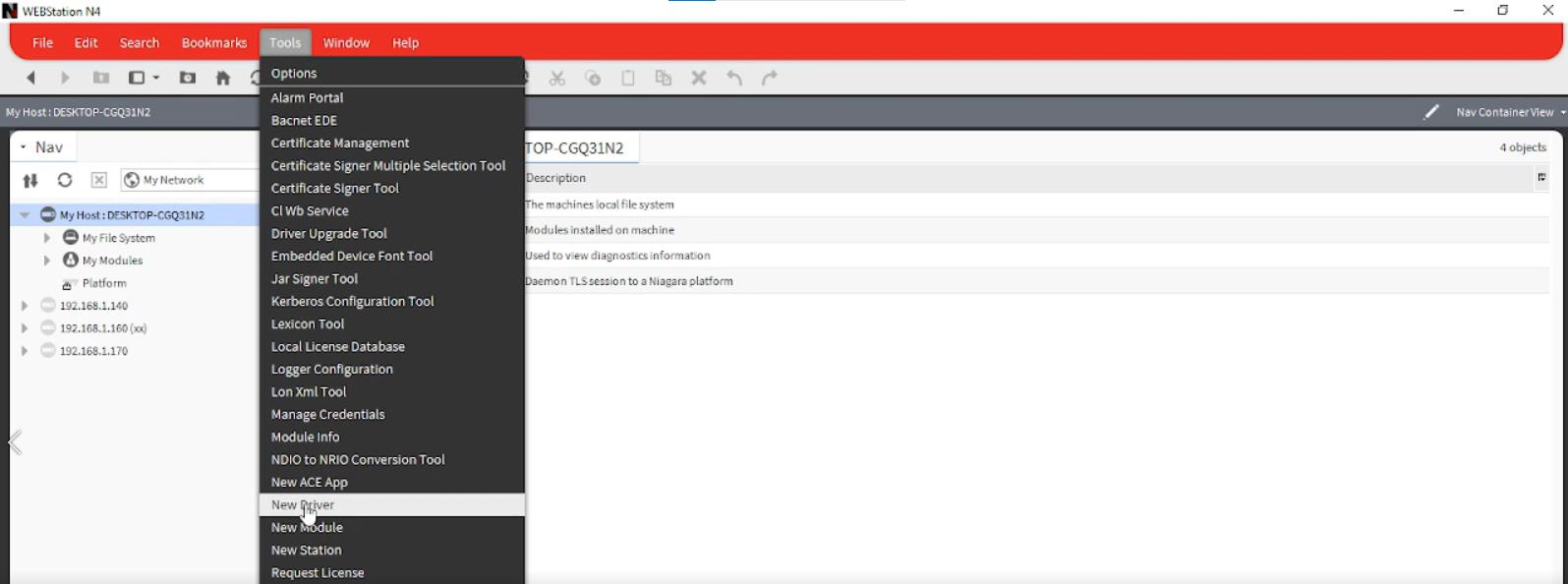 Honeywell プラットフォームと Milesight の統合Milesightが開発したドライバーを用いて、Milesight LoRaWANゲートウェイおよびセンサーをHoneywell Optimizer Suite(Niagara Framework)へ効率的に統合する方法をご説明いたします。
Honeywell プラットフォームと Milesight の統合Milesightが開発したドライバーを用いて、Milesight LoRaWANゲートウェイおよびセンサーをHoneywell Optimizer Suite(Niagara Framework)へ効率的に統合する方法をご説明いたします。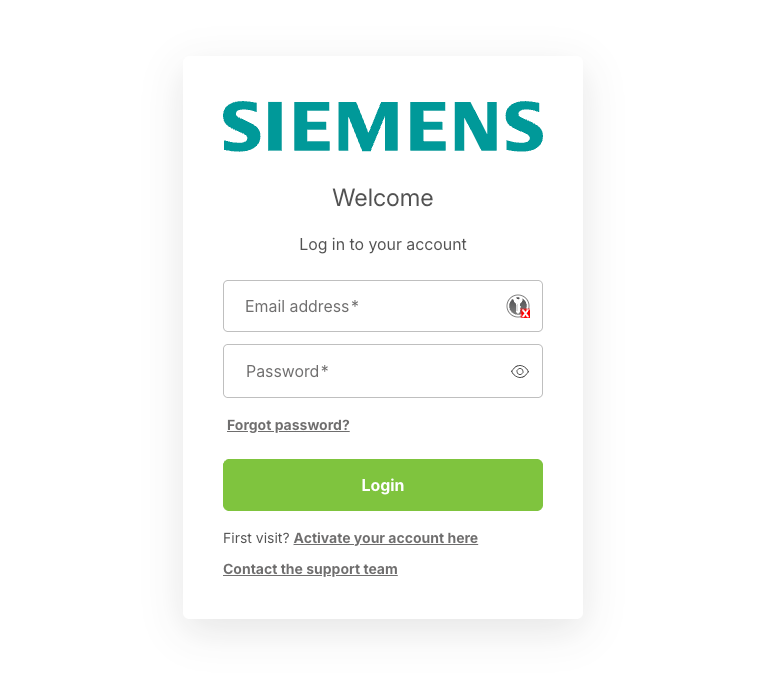 シーメンス プラットフォームと Milesight の統合MilesightセンサーをConnect Boxゲートウェイデバイスに統合する方法、およびConnect Boxプラットフォーム内でデバイスが報告するリアルタイムデータを監視する方法についてご説明いたします。
シーメンス プラットフォームと Milesight の統合MilesightセンサーをConnect Boxゲートウェイデバイスに統合する方法、およびConnect Boxプラットフォーム内でデバイスが報告するリアルタイムデータを監視する方法についてご説明いたします。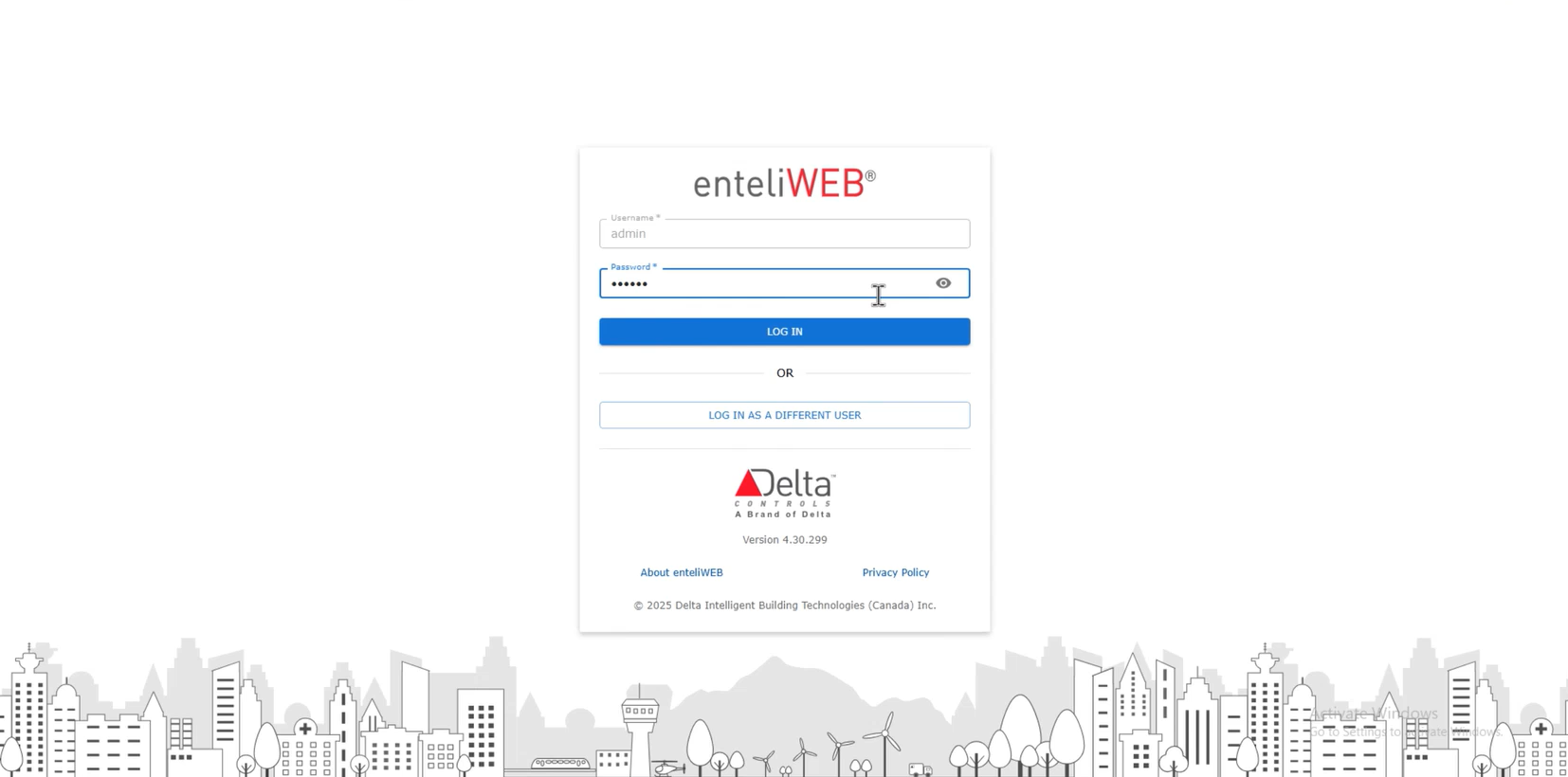 Delta Controlsプラットフォーム – MilesightインテグレーションUG65ゲートウェイを使用してenteliWEBプラットフォームに接続する方法を紹介し、AM319 BACnetオブジェクトデータをenteliWEBに追加する一連の作業を説明します。
Delta Controlsプラットフォーム – MilesightインテグレーションUG65ゲートウェイを使用してenteliWEBプラットフォームに接続する方法を紹介し、AM319 BACnetオブジェクトデータをenteliWEBに追加する一連の作業を説明します。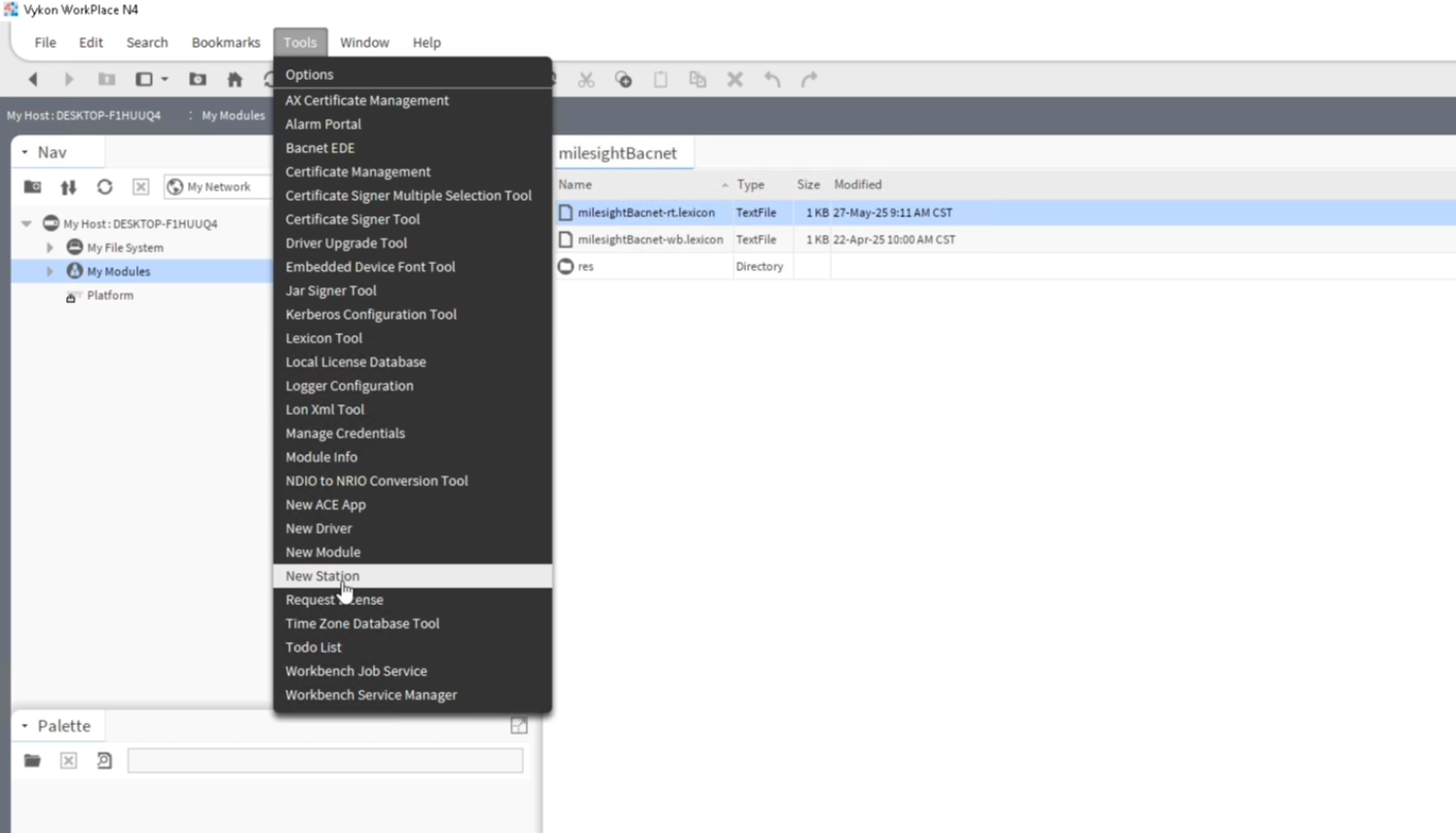 Niagara Framework と Milesight の統合Milesight は、Milesight LoRaWAN ゲートウェイおよびセンサーを Niagara Framework BMS に効率的に統合するためのドライバを開発しています
Niagara Framework と Milesight の統合Milesight は、Milesight LoRaWAN ゲートウェイおよびセンサーを Niagara Framework BMS に効率的に統合するためのドライバを開発しています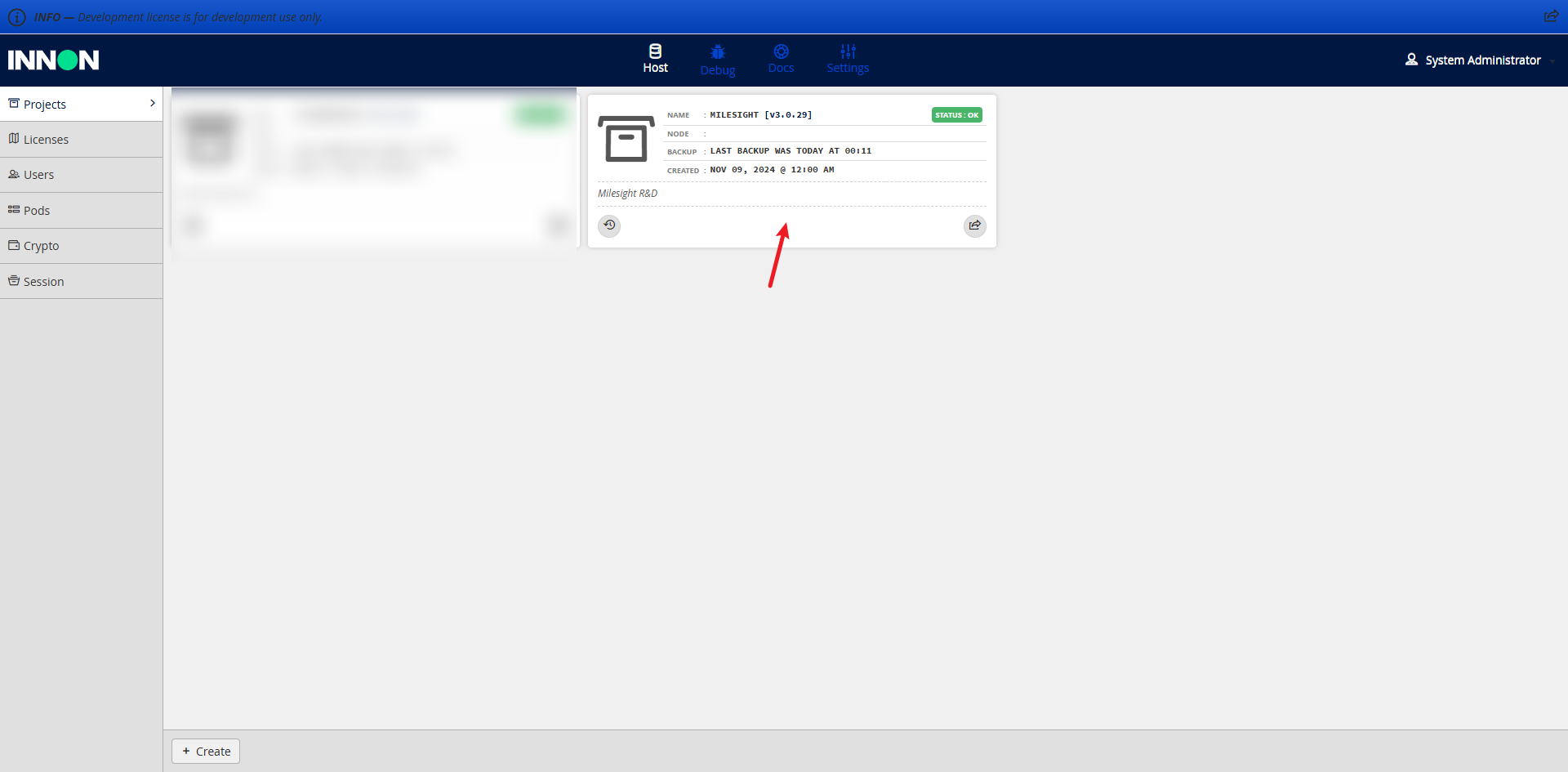 J2 Innovations FIN プラットフォームと Milesight ゲートウェイの統合このドキュメントでは、主に UG65 ゲートウェイを FIN Framework プラットフォームに統合する方法について説明し、FIN Framework プラットフォームに AM319 デバイス(注:ここでは AM319 を例として使用しています。必要に応じて、ご使用のデバイスに置き換えてください)を追加する完全な動作プロセスをご紹介します。
J2 Innovations FIN プラットフォームと Milesight ゲートウェイの統合このドキュメントでは、主に UG65 ゲートウェイを FIN Framework プラットフォームに統合する方法について説明し、FIN Framework プラットフォームに AM319 デバイス(注:ここでは AM319 を例として使用しています。必要に応じて、ご使用のデバイスに置き換えてください)を追加する完全な動作プロセスをご紹介します。